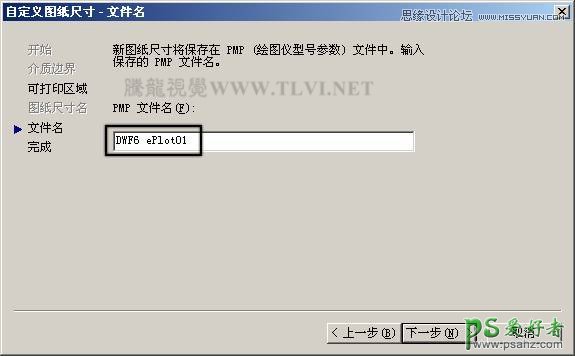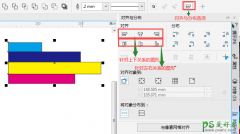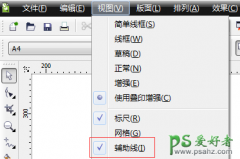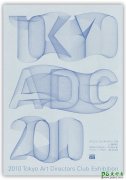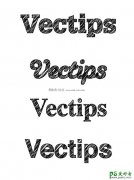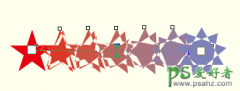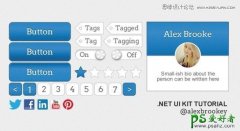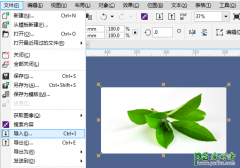CAD出图教程:学习从模型空间中打印出图的相关操作技巧。(3)
(9)单击“下一步”按钮,打开“自定义图纸尺寸—文件名”对话框,在该对话框中设置修改标准图纸尺寸后的PMP文件名,如图14-65所示。
图14-65 设置PMP文件名
(9)再次单击“下一步”按钮,打开“自定义图纸尺寸—完成”对话框,在该对话框中列出了修改后的标准图纸的尺寸,如图14-66所示。
图14-66 “自定义图纸尺寸—完成”对话框
(10)单击“完成”按钮,返回到“绘图仪配置编辑器-DWF6 ePlot.pc3”对话框,单击“确定”按钮,这时将弹出“修改打印机配置文件”对话框,如图14-67所示。单击“确定”按钮,将修改后的图纸尺寸应用到当前设置。
图14-67 “修改打印机配置文件”对话框
(11)在“页面设置-模型”对话框中,单击“确定”按钮,返回到“页面设置管理器”对话框,在该对话框中将刚创建的新页面“设置1”置为当前,如图14-68所示,同时单击“关闭”按钮关闭对话框。
图14-68 设置当前页面
(12)执行“文件”→“打印预览”命令,将对当前图形进行打印预览,结果如图14-69所示。
图14-69 打印预览
(13)单击工具栏中的
“打印”按钮,将打开“浏览打印文件”对话框,如图14-70所示。在该对话框中设置打印文件的保存路径及文件名称。
图14-70 保存打印文件
(14)单击“保存”按钮,系统将弹出“打印作业进度”对话框,如图14-71所示。等此对话框关闭后,打印过程即可结束,如果此时打印机处于开机状态的话,即可将该平面图输出到1号图纸上。
图14-71 “打印作业进度”对话框
(15)执行“文件”→“另存为”命令,将当前图形另命名存储为“实例158完成.dwg”。